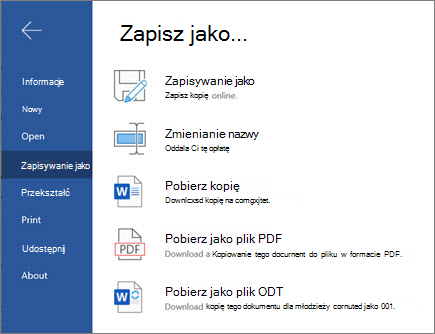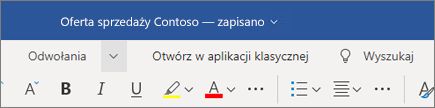Szybkie porady: praca z dokumentami w Word dla sieci Web
Dotyczy
Jeśli przechodzisz z usługi Google Docs do microsoft Word, możesz łatwo rozpocząć korzystanie z Word w sieci Web. Podobnie jak Google Docs, Word dla sieci Web to aplikacja, z których korzystasz z dowolnego urządzenia, z którego masz połączenie z Internetem.
Rozpocznij pracę w aplikacji Word dla sieci Web, aby pliki były automatycznie zapisywane w usłudze OneDrive. Dzięki temu możesz udostępniać pliki współpracownikom, aby natychmiast rozpocząć współpracę. Jeśli pracujesz z dokumentami w aplikacji klasycznej Word, wszystkie zmiany zostaną zapisane w trybie online.
Aby przekonwertować dokumenty Google Docs na dokument Word, w witrynie Google Docs przejdź do pozycji Plik > Pobierz > microsoft Word (.docx) w celu zmiany i zapisania pliku Dokumentów Google w formacie Word. Następnie otwórz plik w Word. Zobacz więcej w artykule Pobieranie kopii pliku w witrynie Dokumenty.
Tworzenie dokumentu
Nowy dokument utworzony w aplikacji Word dla sieci Web zostanie automatycznie zapisany w usłudze OneDrive.
-
Wybierz pozycję Nowy pusty dokument.
-
Rozpocznij pracę nad dokumentem.
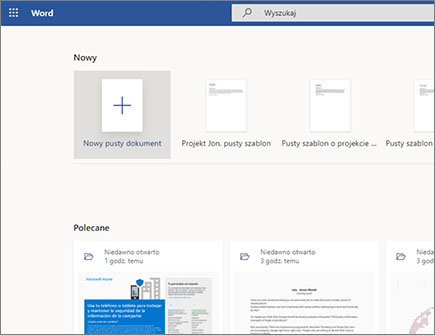
Tworzenie dokumentu na podstawie szablonu
Możesz utworzyć dokument na podstawie przykładowych szablonów i dostosować go do swoich potrzeb.
-
W sekcji Tworzenie nowego wybierz pozycję Zobacz więcej szablonów.
-
Przeszukaj pliki szablonów i wybierz ten, którego potrzebujesz.
-
W razie potrzeby edytuj szablon.
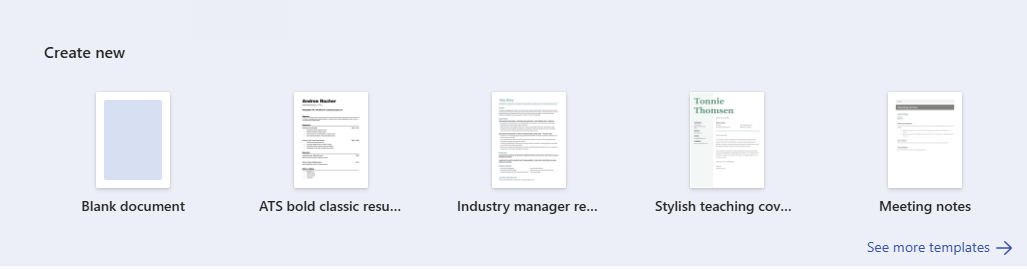
Otwieranie dokumentu
Istnieje wiele sposobów otwierania dokumentu w aplikacji Word dla sieci Web.
-
Kliknij plik w Eksplorator plików.
-
Jeśli dokument został Ci udostępniony przez współpracownika, kliknij link.
-
W Word dla sieci Web użyj pola filtrów i wyszukiwania Szybki dostęp, aby znaleźć i otworzyć szukany dokument.

Zmienianie nazwy dokumentu
Aby zmienić nazwę dokumentu, dostępne są dwie opcje:
-
Wybierz nazwę pliku u góry i wpisz, co chcesz.
-
Wybierz pozycję Plik > Zmień nazwę.
Wybierz opcję zapisywania
Wprowadzone zmiany są automatycznie zapisywane w Word sieci Web.
Istnieją dodatkowe sposoby zapisywania dokumentu. Wybierz pozycję Plik > Utwórz kopię, aby wyświetlić więcej informacji:
-
Aby zapisać kopię w trybie online, wybierz pozycję Utwórz kopię w trybie online.
-
Aby zapisać kopię lokalną, wybierz pozycję Pobierz kopię.